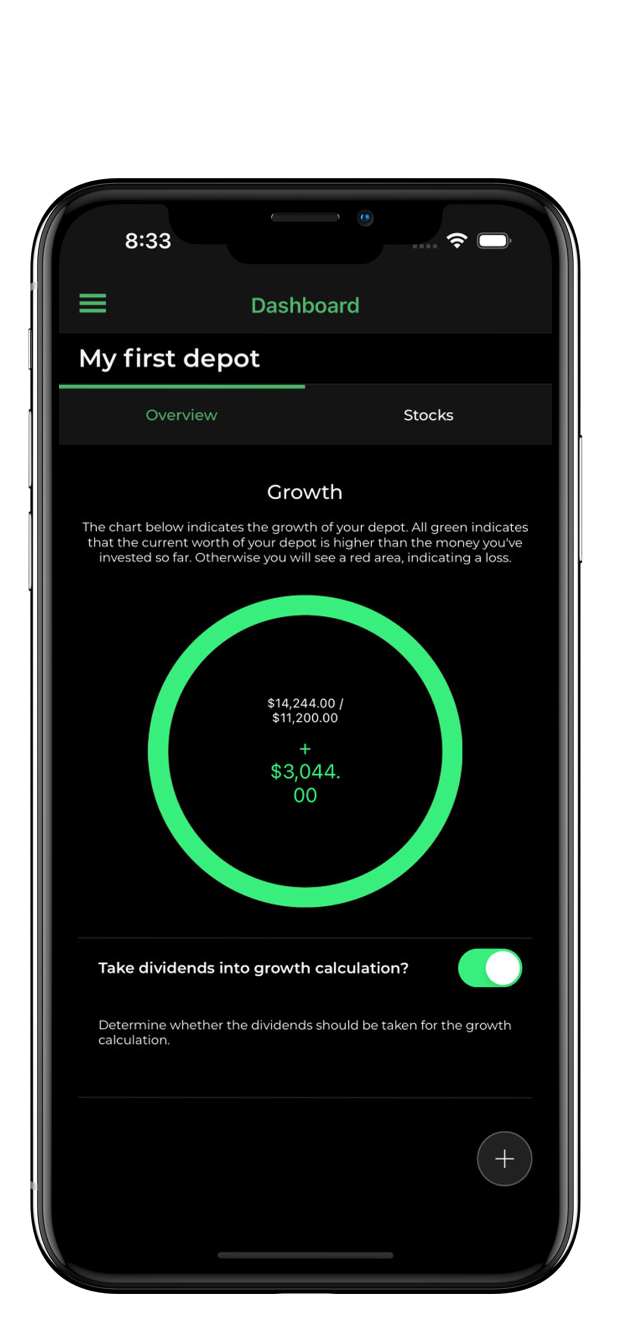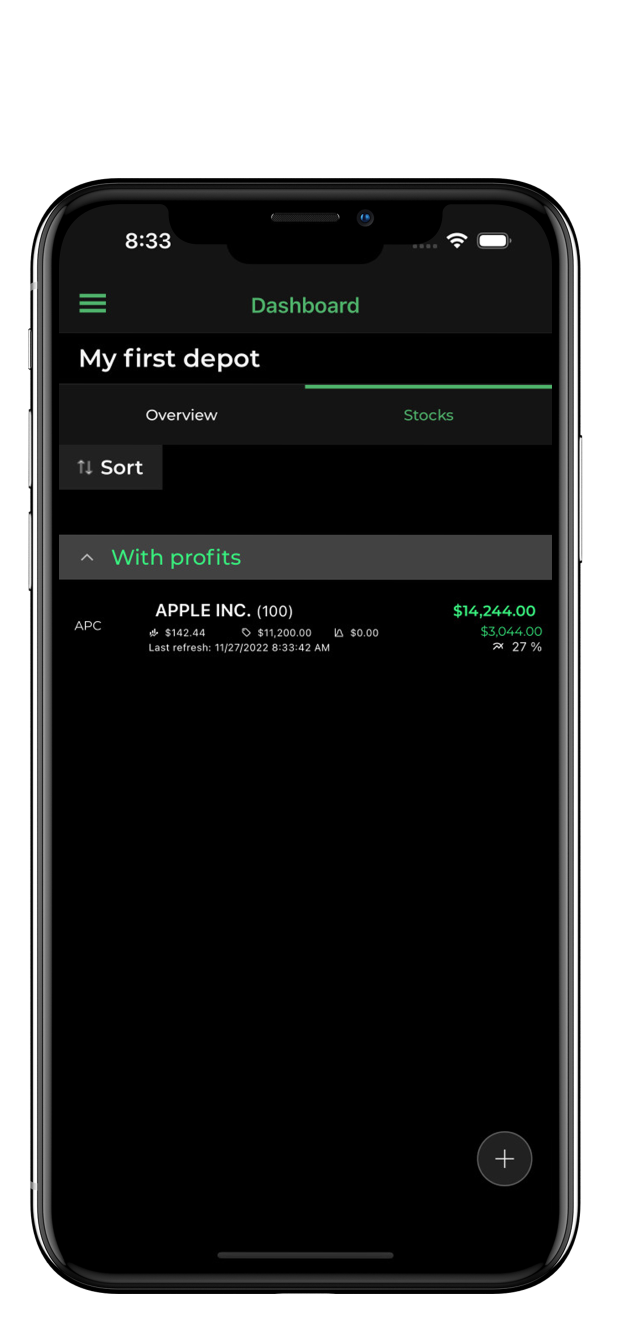Verfügbar ab
v1.0.0-betaNur in Pro-Version?
NeinNeues Depot erstellen
Wenn du die App zum ersten Mal startest, erscheint das Dashboard mit folgender Meldung.
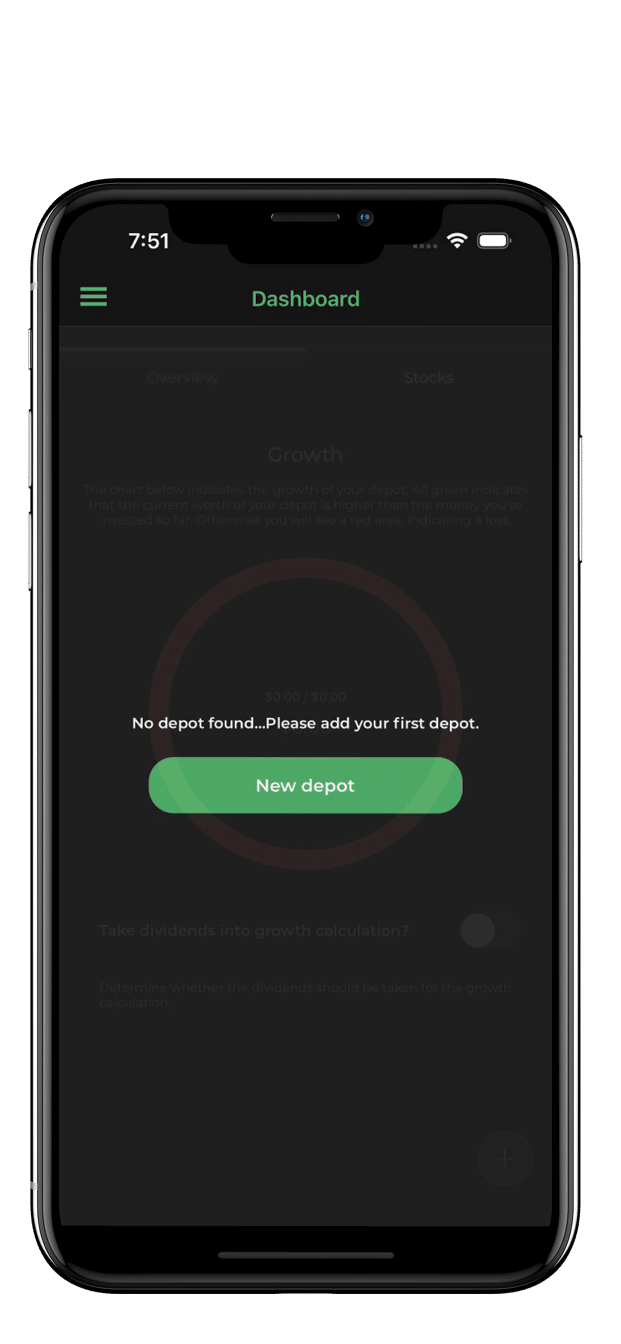
Um nun ein neues, virtuelles Depot zu erstellen, klicke einfach auf den Button “Neues Depot”. Anschließend erscheint ein modales Fenster zur Eingabe eines Namens und der Auswahl ob dies das primäre Depot sein soll.
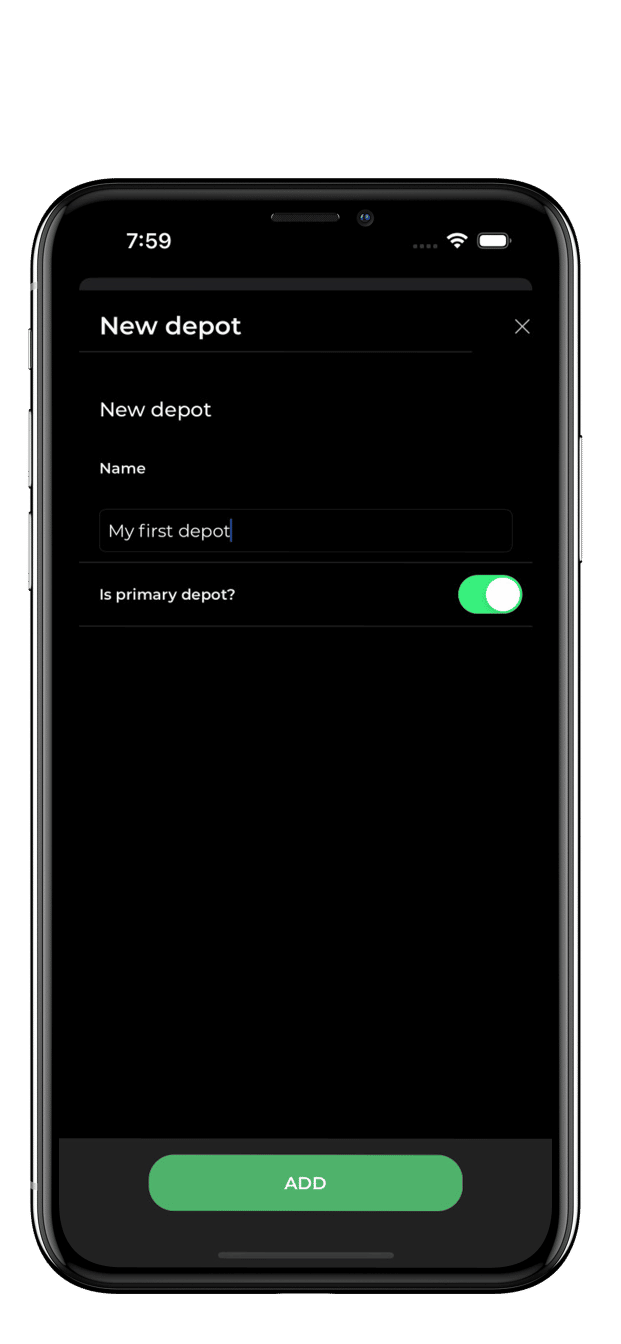
Primäres Depot
Das primäre Depot, ist das Depot, welches dir im Dashboard angezeigt wird. Alle weiteren Module, wie die Dividendenberechnung, sowie der Dividendenkalender werden immer vom primären Depot aus abgeleitet.
Primäres Depot ändern
Du kannst das primäre Depot jeder Zeit ändern. Gehe dazu einfach zur Depots-Seite und wische das gewünschte Depot nach links und wähle die “Bearbeiten”-Aktion aus, oder halte das gewünschte Depot gedrückt, bis das Aktionsmenü erscheint.
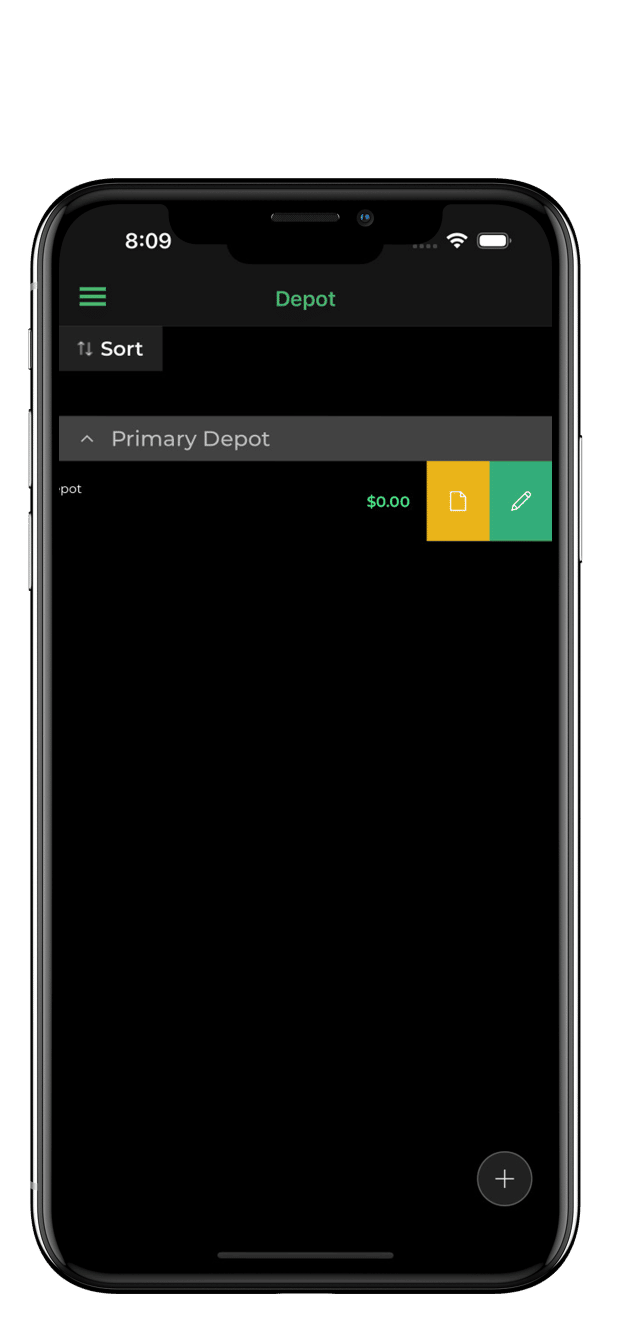
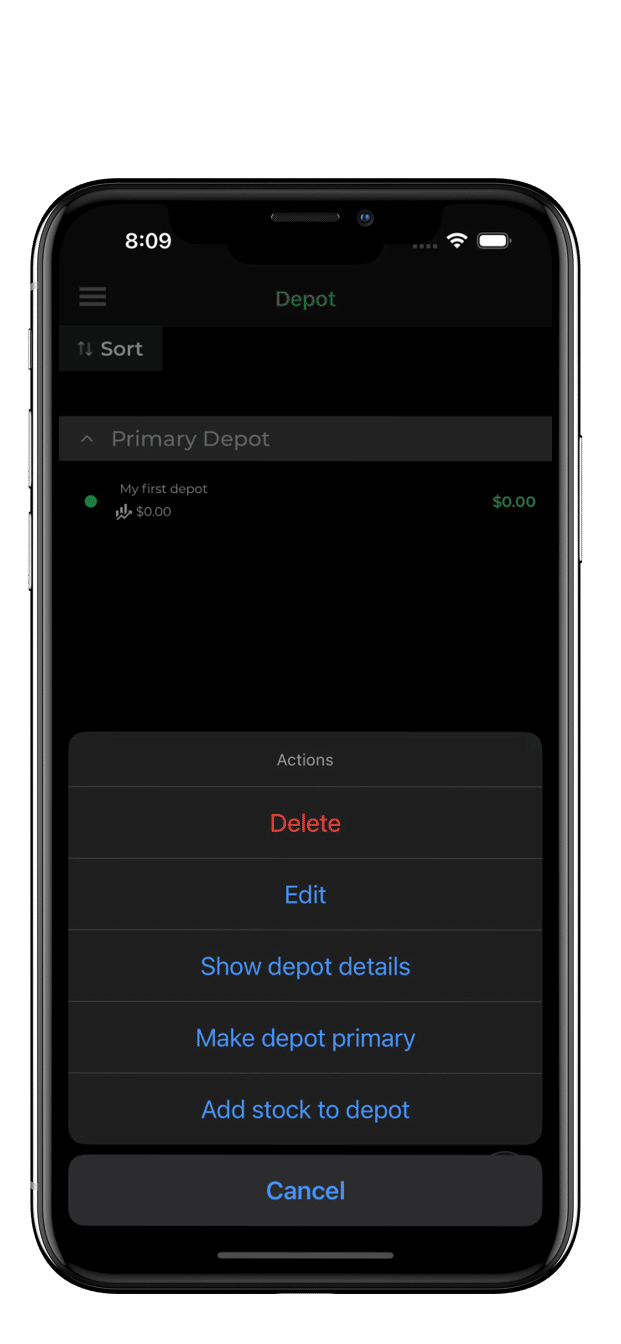
Über das Aktionsmenü (rechtes Bild), kannst du das Depot direkt als primär setzen oder über die “Bearbeiten”-Aktion.
Aktien zum Depot hinzufügen
Um nun Aktien zu deinem erstellten Depot hinzu zu fügen, hast du mehrere Möglichkeiten. Befindest du dich noch auf der Depots-Seite, dann kannst du wieder über das lange gedrückt Halten des Depots die Aktion “Aktie zu Depot hinzufügen” auswählen.
Befindest du dich im Dashboard, nutze einfach den “+”-Button unten rechts. Anschließend erscheint das Eingabefenster für eine neue Aktie.
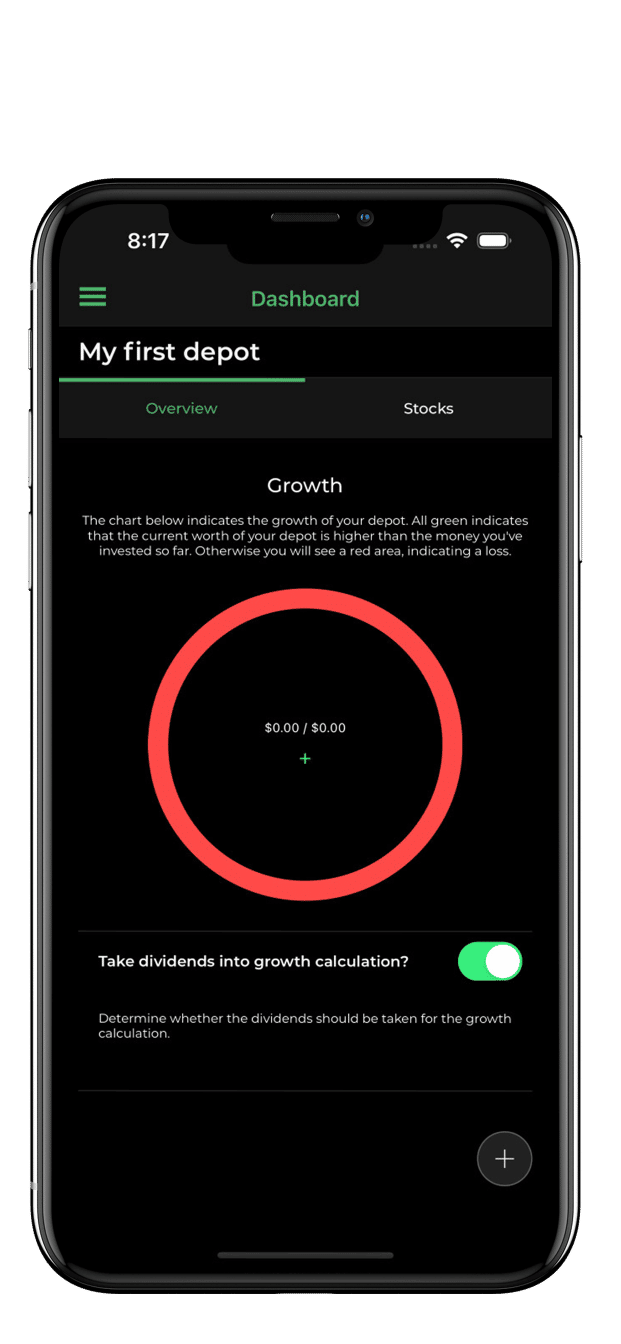
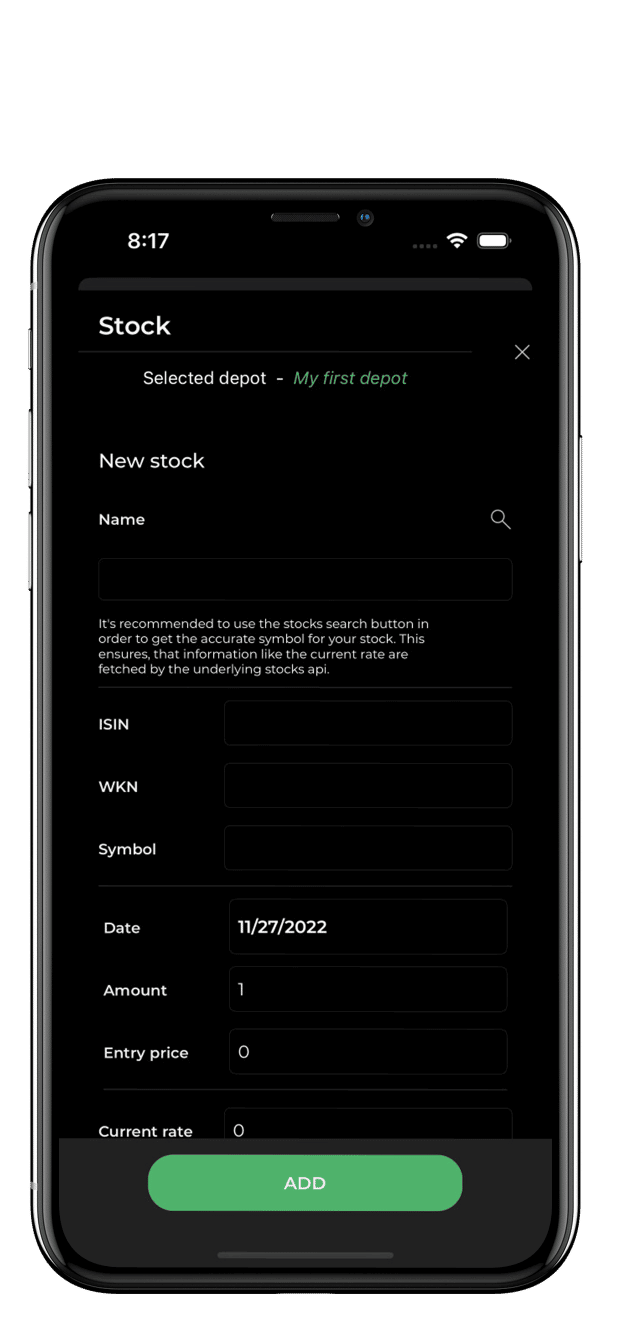
Neue Aktie anlegen
Das einfachste ist, die Suche zu verwenden. Hier erhältst du automatisch alle wichtigen Informationen zu deiner gewünschten Aktie. Klicke dazu einfach auf den “Lupe”-Button, neben dem Namenfeld.
Tipp: Wenn du bereits einen Namen, wie “Apple” eingegeben hast und dann die Suche startest, wird direkt nach “Apple” gesucht.
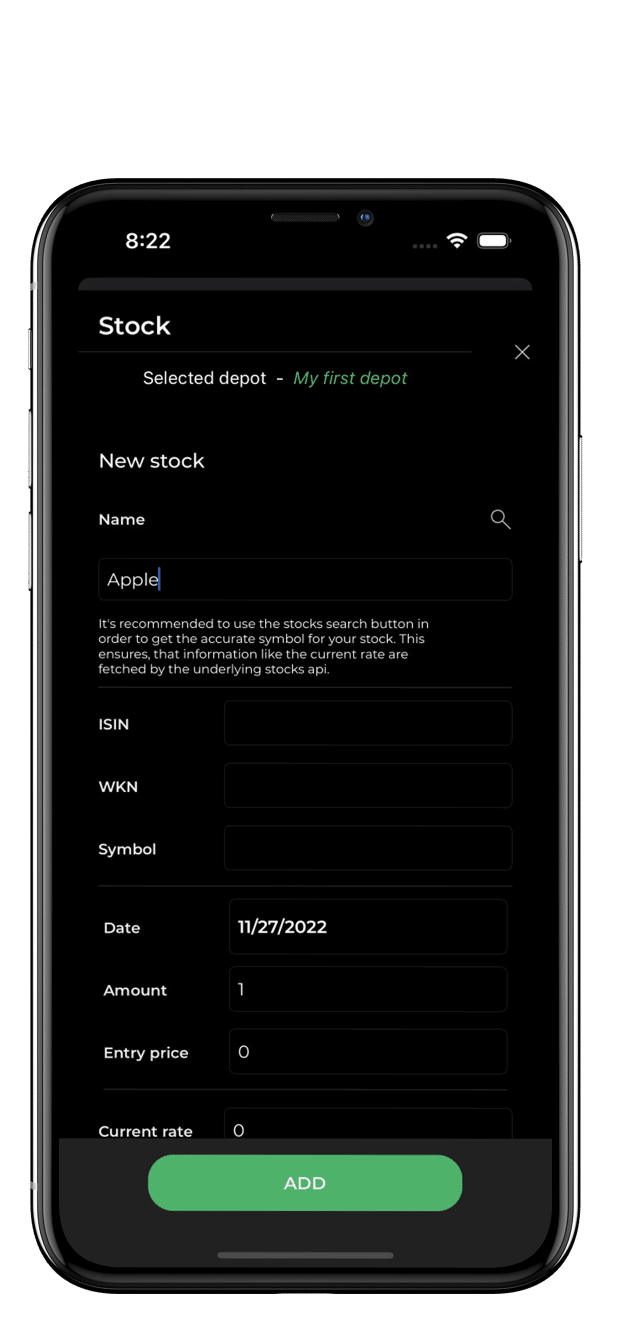
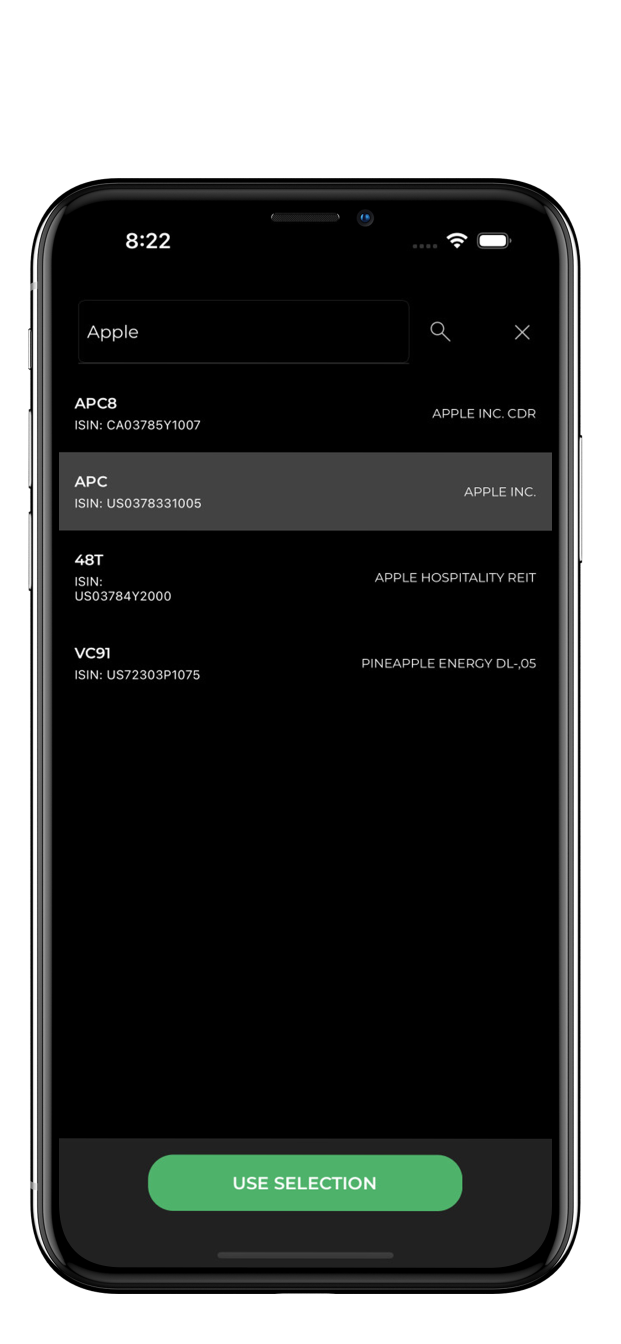
Hast du die richtige Aktie gefunden, wähle diese aus und bestätige deine Auswahl mit “Verwende Auswahl”. Es werden dann automatisch die Informationen zu der gewählten App geladen. Dies umfasst:
- ISIN
- WKN
- Offizieller Name (kann nachträglich angepasst werden)
- Aktueller Kurs
Bei Anzahl / Einstandskurs kannst du deinen aktuellen Bestand der Aktie eintragen.
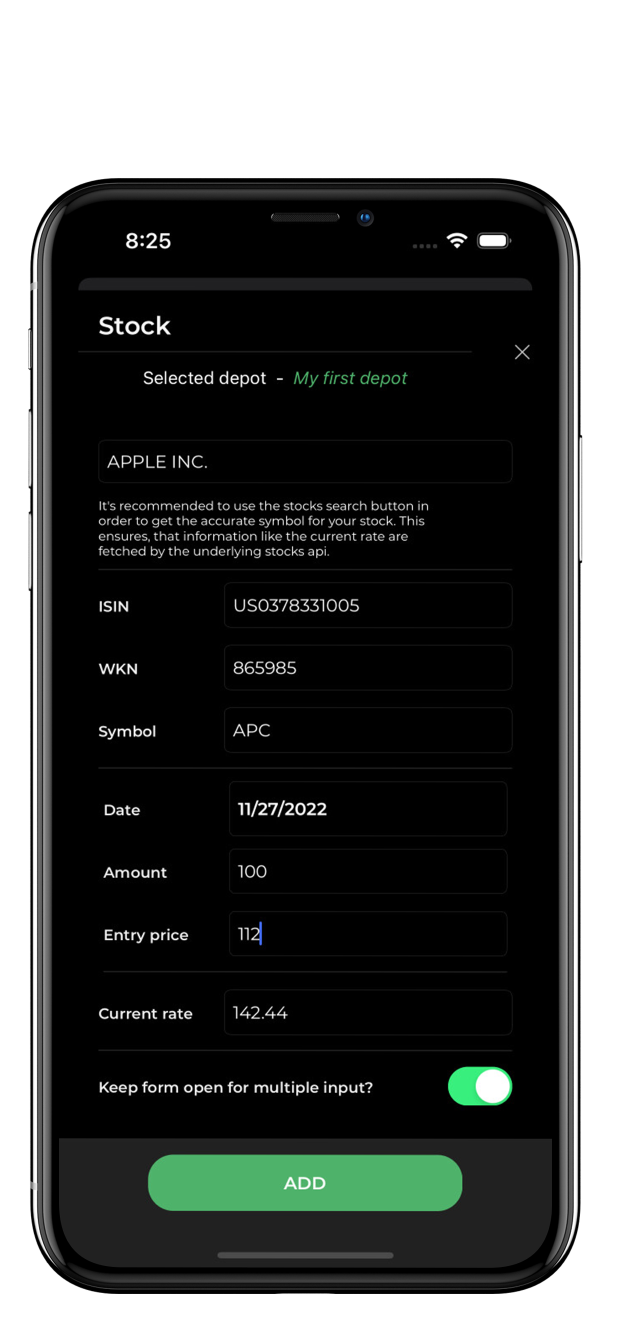
Wenn alles passt, kannst du die Aktie zum Depot hinzufügen, indem du “Hinzufügen” klickst. Sollte die Aktie bereits in deinem Depot sein, so wird diese mit der angegebenen Stückzahl und Kurs ergänzt.